惠普电脑是市场上广泛使用的品牌之一,然而在使用过程中,一些用户可能会遇到信息型号错误的问题。信息型号错误可能会导致用户无法正常使用电脑,给工作和生活带...
2025-08-21 198 惠普电脑
在惠普电脑上使用U盘安装系统是一种常见的操作,但有时候会遇到无法识别U盘的问题。本文将提供详细的步骤教程,帮助你解决惠普电脑无法使用U盘安装系统的困扰。

一:检查U盘的格式
在解决惠普电脑无法使用U盘安装系统的问题之前,首先要确保U盘的格式是正确的。将U盘连接到其他计算机上,右击U盘图标,选择“属性”,确保文件系统为FAT32或exFAT。
二:重启电脑并进入BIOS设置
重启惠普电脑,在开机画面出现时按下相应的按键(通常为F2、F10、Delete键等)进入BIOS设置界面。在BIOS设置中找到“Boot”或“启动”选项,并确保将U盘设置为第一启动设备。
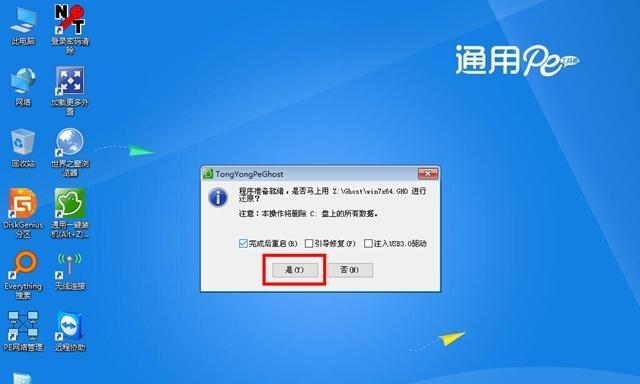
三:保存设置并退出BIOS
在BIOS设置中将U盘设置为第一启动设备后,确保保存设置并退出BIOS。选择“SaveandExit”或相应的选项,让电脑重新启动。
四:尝试更换U盘接口
有时候,惠普电脑无法使用U盘安装系统的问题可能是由于U盘接口不良造成的。尝试将U盘插入其他可用的USB接口,看是否能够识别。
五:格式化U盘
如果U盘的格式正确,并且已经正确设置了BIOS选项,但仍然无法使用U盘安装系统,可以尝试对U盘进行格式化。右击U盘图标,选择“格式化”,选择适当的文件系统并开始格式化。
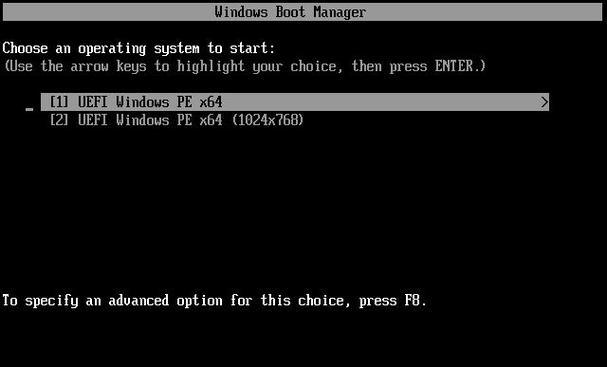
六:检查U盘是否被损坏
有时候U盘本身可能存在物理损坏,导致无法被电脑识别。可以尝试将U盘连接到其他计算机上,看是否能够正常使用。如果在其他计算机上也无法使用,则说明U盘可能已经损坏。
七:更新电脑的BIOS版本
有时候电脑的BIOS版本过旧也可能导致无法使用U盘安装系统。访问惠普官方网站,找到相应型号的电脑,并下载最新的BIOS版本进行更新。
八:禁用安全启动选项
有些惠普电脑默认启用了安全启动选项,可能会导致无法使用U盘安装系统。进入BIOS设置界面,找到“SecureBoot”或相应的选项,并将其禁用。
九:尝试使用另一台计算机制作启动U盘
如果以上方法都没有解决问题,可以尝试使用另一台计算机来制作启动U盘。确保该计算机能够正常识别U盘,并按照常规方作启动U盘,然后再尝试在惠普电脑上安装系统。
十:检查惠普电脑的USB驱动程序
有时候惠普电脑的USB驱动程序可能存在问题,导致无法识别U盘。打开设备管理器,展开“通用串行总线控制器”或“USB控制器”选项,检查是否有黄色感叹号或问号的设备。如果有,尝试更新或重新安装驱动程序。
十一:使用第三方软件制作启动U盘
如果以上方法都没有成功解决问题,可以尝试使用第三方软件来制作启动U盘。有很多免费的工具可供选择,比如Rufus、WinToUSB等。
十二:联系惠普客服或售后支持
如果经过以上方法仍然无法解决问题,建议联系惠普客服或售后支持寻求帮助。他们可能会提供更专业的指导或更具体的解决方案。
十三:备份重要数据
在尝试各种方法解决问题之前,建议先备份重要的数据。因为某些操作可能会导致数据丢失或U盘格式化,确保数据安全是非常重要的。
十四:借助其他安装媒介
如果以上方法都无法解决问题,还可以考虑使用其他安装媒介,比如光盘或网络安装等方式来安装系统。
十五:
通过本文提供的详细步骤教程,相信大家已经了解了如何解决惠普电脑无法使用U盘安装系统的问题。记住要先检查U盘格式、调整BIOS设置、尝试更换接口、格式化U盘等方法,并且及时联系惠普客服或售后支持寻求帮助。希望这篇文章能够对大家有所帮助。
标签: 惠普电脑
相关文章

惠普电脑是市场上广泛使用的品牌之一,然而在使用过程中,一些用户可能会遇到信息型号错误的问题。信息型号错误可能会导致用户无法正常使用电脑,给工作和生活带...
2025-08-21 198 惠普电脑

作为使用惠普电脑的用户,我们时常会遇到键盘输入错误的情况,这不仅浪费了我们宝贵的时间,还影响了工作和学习效率。本文将深入探究惠普电脑键盘输入错误的真相...
2025-08-17 143 惠普电脑

开机时遇到Windows错误是惠普电脑常见的问题之一,这个问题可以导致用户无法正常启动电脑,给日常使用带来不便。本文将介绍一些解决惠普电脑开机Wind...
2025-08-13 156 惠普电脑

随着科技的不断发展,计算机已经成为了我们生活中不可或缺的一部分。然而,在我们日常使用中,难免会遇到一些错误和问题。惠普电脑作为全球领先的计算机制造商之...
2025-08-04 199 惠普电脑
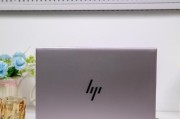
随着科技的迅速发展,电脑已经成为了学生学习和生活中不可或缺的工具之一。作为一家知名的电脑品牌,惠普一直致力于为学生提供高质量的电脑产品。本文将介绍学生...
2025-04-21 193 惠普电脑
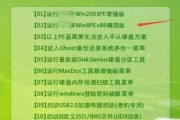
在某些情况下,我们可能需要将惠普电脑的启动设置更改为从USB设备启动。这种情况下,我们需要知道如何在惠普电脑上正确地设置USB作为第一项启动项。本文将...
2025-02-01 597 惠普电脑
最新评论